Crear y editar grupos de campañas
Los grupos de campañas permiten reagrupar todas aquellas campañas que tengan en común, por ejemplo, una misma finalidad. De este modo se consiguen informes más completos y pertinentes.
Una misma campaña puede formar parte de varios grupos. La únicas limitaciones son que coincidan la base de datos y la tipología (masiva o en escenario).
Los grupos de campaña también facilitan bastante la búsqueda de tus campañas en la aplicación de gestión de campañas de email.
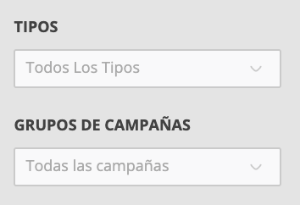
Crear un grupo de campañas
La forma más sencilla de crear un grupo de campañas es hacerlo desde la aplicación Gestionar grupos de campañas. Para acceder a ella, dirígete a la app Gestionar campañas de email y haz clic en Gestionar grupos de campañas, en la parte inferior de la página, junto a Otras acciones (Catálogo > Gestionar campañas de email > Gestionar grupos de campañas) .

Una vez en la aplicación, verás todos los grupos de campañas que se hayan creado hasta ahora. Tienes la opción en todo momento de eliminarlos, modificarlos o renombrarlos
Para crear un grupo nuevo, haz clic en + Crear.

En la siguiente pantalla se te pedirá que especifiques el nombre y la base de datos del grupo, así como el tipo de campañas que albergará. Recuerda que los grupos son exclusivamente de campañas masivas o de campañas en escenarios. Tienes también la opción de incluir cualquier información que estimes oportuna a través del campo Comentario.
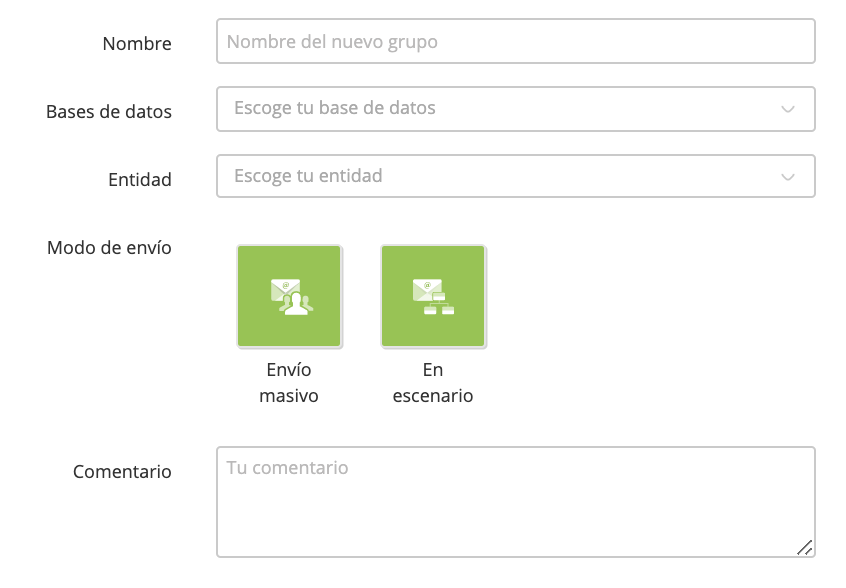
En la tabla de campañas compatibles verás todas las campañas existentes que sean compatibles con el grupo que estés creando. Para añadirlas, haz clic en el icono de + y verás que aparecerán ahora en la tabla superior, la de campañas incluidas en el grupo.
Una vez hayas completado todos los campos, haz clic en Validar.
Añadir una campaña a un grupo de campañas
Para añadir una campaña a un grupo de campañas ya existente tienes varias opciones.
1. Añadir una campaña desde sus parámetros de creación
Puedes añadir una campaña a un grupo desde el primer paso del proceso de creación de la campaña en cuestión (Datos generales). Puede tratarse tanto de una campaña nueva que estés creando en este momento, como de un borrador que estés editando o de una campaña de la que hayas realizado una copia.
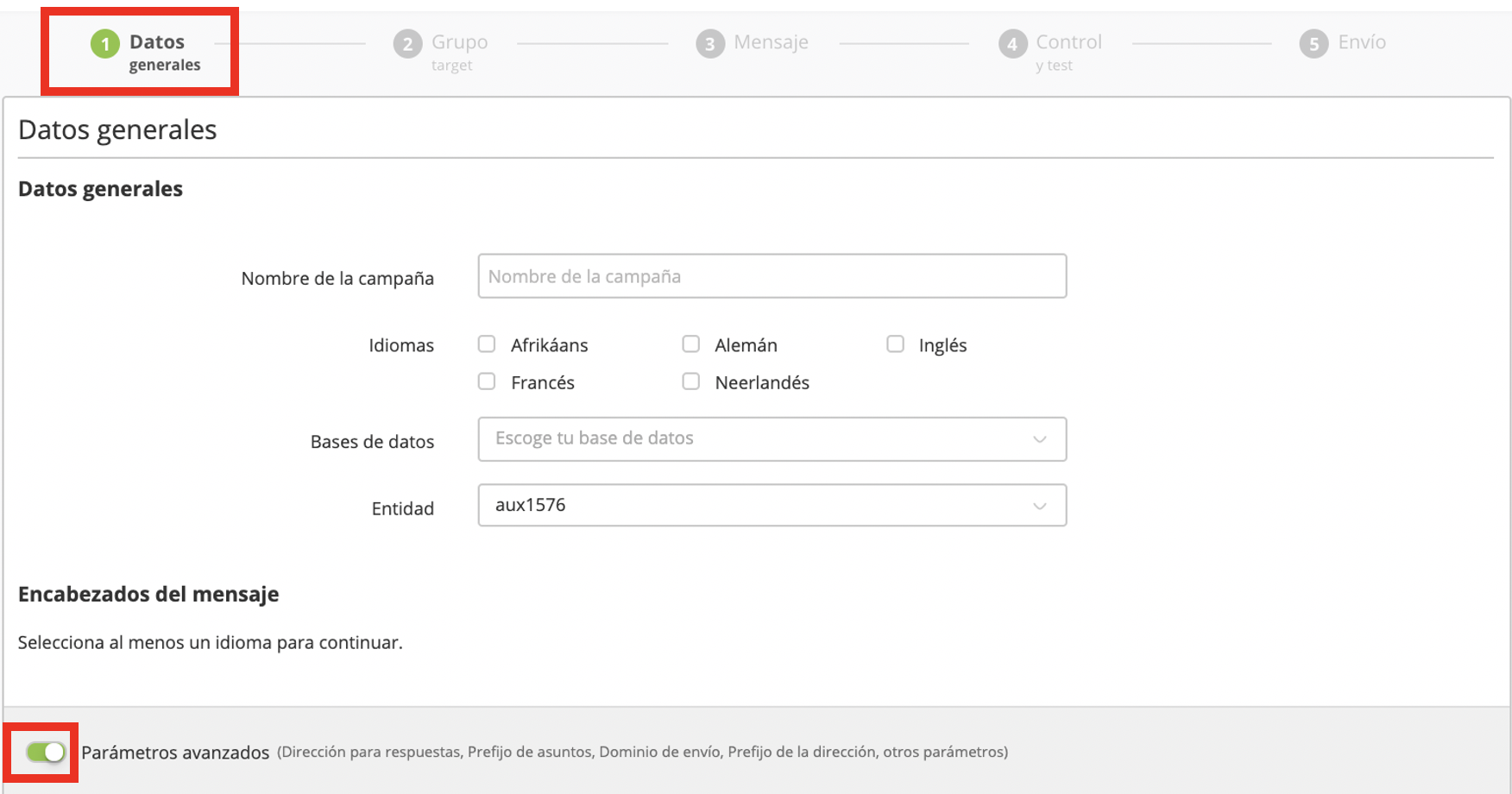
Lo primero que debes hacer es activar los parámetros avanzados. El último bloque de parámetros es el relativo a los grupos de campañas.
Puedes ver todos los grupos de campañas que son compatibles con tu campaña. Solo tienes que seleccionar el grupo al que quieras añadir la campaña y hacer clic en Siguiente.

2. Añadir una campaña desde Gestionar campañas de email
Otra opción para añadir una campaña a un grupo es hacerlo desde la aplicación Gestionar campañas de email.
Simplemente debes hacer clic en la campaña en cuestión para seleccionarla y, a continuación, hacer clic en Más. Verás la opción Editar grupos de campañas.

A continuación se abrirá una ventana modal en la que verás todos los grupos compatibles con la campaña. Aparecerán marcados los grupos de los que ya forme parte la campaña. Puedes desmarcarlos, para sacar la campaña del grupo, o marcar aquellos grupos nuevos a los que quieras añadirla.
Luego solo te queda hacer clic en Guardar.
3. Añadir una campaña desde Gestionar grupos de campañas
Para añadir una campaña a un grupo desde la aplicación de gestión de grupos de campañas solo tienes que seleccionar el grupo al que quieras añadir la campaña y hacer clic en Modificar.
Así llegarás a la misma pantalla de edición que cuando creaste el grupo y podrás añadir la campaña en cuestión a través de la tabla de campañas compatibles.
4. Vincular una plantilla a un grupo de campañas
Es posible atribuir un grupo de campañas a una plantilla de campaña. De este modo, todas las campañas que utilicen la plantilla pertenecerán, por defecto, al grupo de campañas.
Para ello, sigue las instrucciones relativas a cómo crear una plantilla de campaña. Dirígete a la segunda etapa del proceso (Parámetros de la plantilla) y abre los parámetros avanzados.
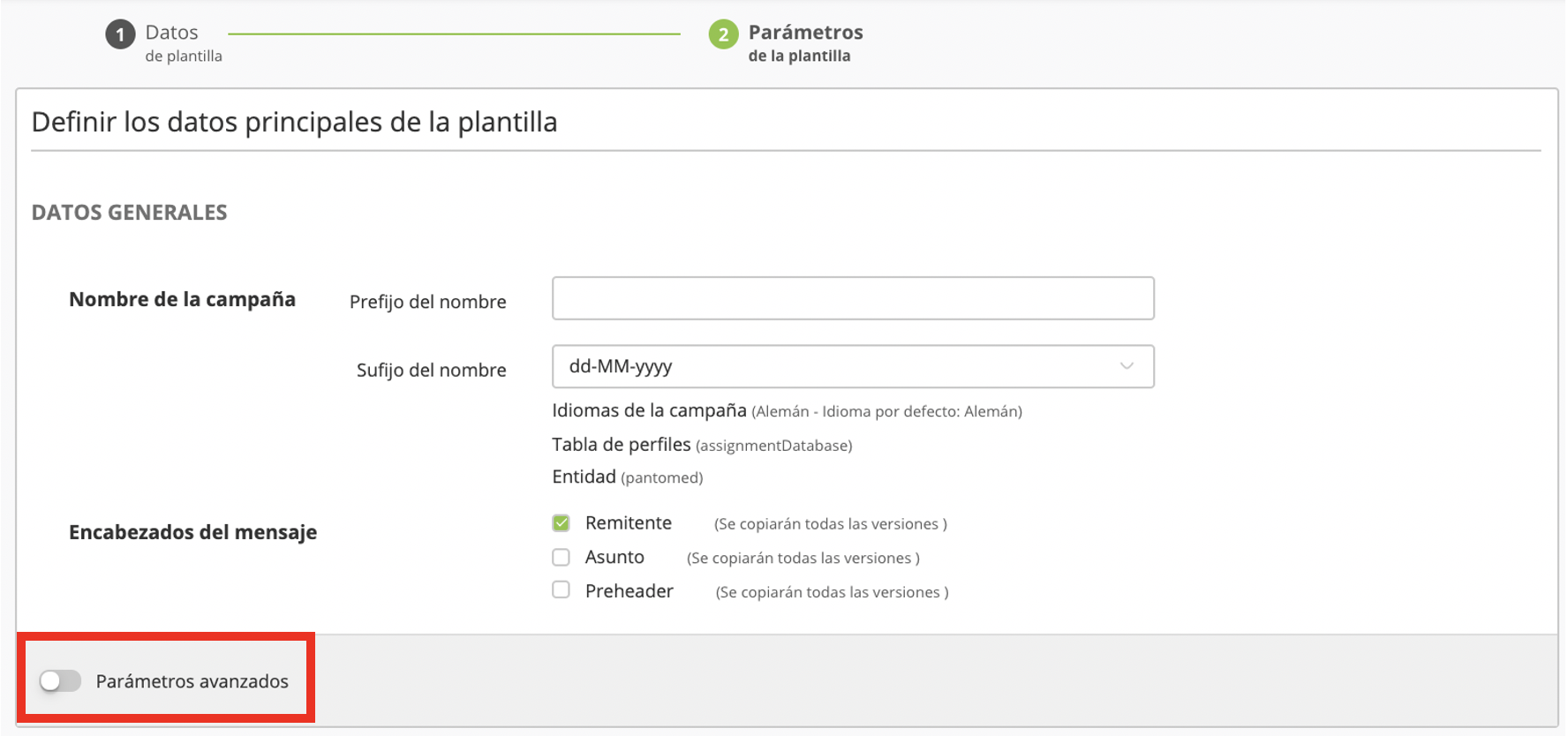
En la sección Grupos de campañas de email podrás seleccionar el grupo en cuestión.
